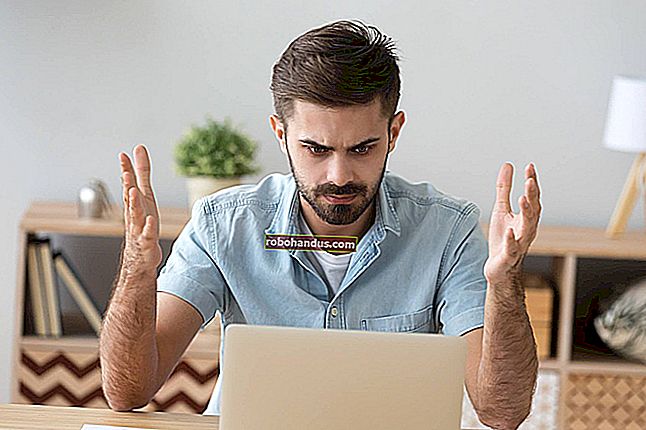Cara Mengelola Proses dari Terminal Linux: 10 Perintah yang Perlu Anda Ketahui

Terminal Linux memiliki sejumlah perintah berguna yang dapat menampilkan proses yang sedang berjalan, menghentikannya, dan mengubah tingkat prioritasnya. Posting ini mencantumkan perintah klasik dan tradisional, serta beberapa yang lebih berguna, perintah modern.
Banyak perintah di sini menjalankan fungsi tunggal dan dapat digabungkan - itulah filosofi Unix dalam merancang program. Program lain, seperti htop, menyediakan antarmuka yang ramah di atas perintah.
puncak
The atas perintah adalah cara tradisional untuk melihat penggunaan sumber daya sistem Anda dan melihat proses yang mengambil sumber daya yang paling sistem. Bagian atas menampilkan daftar proses, dengan yang paling banyak menggunakan CPU di bagian atas.

Untuk keluar dari atas atau htop, gunakan pintasan keyboard Ctrl-C . Pintasan keyboard ini biasanya menghentikan proses yang sedang berjalan di terminal.
htop
The htop perintah adalah top ditingkatkan. Ini tidak diinstal secara default di sebagian besar distribusi Linux - inilah perintah yang Anda perlukan untuk menginstalnya di Ubuntu:
sudo apt-get install htop

htop menampilkan informasi yang sama dengan tata letak yang lebih mudah dipahami. Ini juga memungkinkan Anda memilih proses dengan tombol panah dan melakukan tindakan, seperti mematikannya atau mengubah prioritasnya, dengan tombol F.
Kami telah membahas htop lebih detail di masa lalu.
ps
The ps daftar perintah menjalankan proses. Perintah berikut mencantumkan semua proses yang berjalan di sistem Anda:
ps -A

Ini mungkin terlalu banyak proses untuk dibaca pada satu waktu, jadi Anda dapat menyalurkan output melalui perintah less untuk menggulirnya sesuai keinginan Anda:
ps -A | kurang
Tekan q untuk keluar setelah selesai.
Anda juga dapat menyalurkan output melalui grep untuk mencari proses tertentu tanpa menggunakan perintah lain. Perintah berikut akan mencari proses Firefox:
ps -A | grep firefox

pstree
The pstree perintah merupakan cara lain untuk proses visualisasi. Ini menampilkannya dalam format pohon. Jadi, misalnya, server X dan lingkungan grafis Anda akan muncul di bawah pengelola tampilan yang menelurkannya.

membunuh
The kill perintah dapat membunuh proses, mengingat proses ID-nya. Anda bisa mendapatkan informasi ini dari perintah ps -A , top atau pgrep .
bunuh PID

Secara teknis, perintah kill dapat mengirim sinyal apa pun ke suatu proses. Anda dapat menggunakan kill -KILL atau kill -9 sebagai gantinya untuk membunuh proses yang membandel.
pgrep
Diberikan istilah pencarian, pgrep mengembalikan ID proses yang cocok dengannya. Misalnya, Anda dapat menggunakan perintah berikut untuk menemukan PID Firefox:
pgrep firefox

Anda juga dapat menggabungkan perintah ini dengan kill untuk mematikan proses tertentu. Menggunakan pkill atau killall lebih sederhana.
pkill & killall
Perintah pkill dan killall dapat menghentikan proses, mengingat namanya. Gunakan salah satu perintah untuk mematikan Firefox:
pkill firefox

Kami telah membahas pkill lebih dalam di masa lalu.
renice
The renice perintah mengubah nilai bagus dari proses yang sudah berjalan. Nilai bagus menentukan prioritas apa yang dijalankan proses. Nilai -19 adalah prioritas sangat tinggi, sedangkan nilai 19 adalah prioritas sangat rendah. Nilai 0 adalah prioritas default.
Perintah renice membutuhkan PID proses. Perintah berikut membuat proses berjalan dengan prioritas sangat rendah:
renice 19 PID

Anda bisa menggunakan trik pgrep di atas dengan renice juga.
Jika Anda membuat proses berjalan pada prioritas yang lebih tinggi, Anda memerlukan izin root. Di Ubuntu, gunakan sudo untuk itu:
sudo renice -19 #
xkill
The xkill perintah adalah cara mudah membunuh program grafis. Jalankan dan kursor Anda akan berubah menjadi tanda x . Klik jendela program untuk mematikan program itu. Jika Anda tidak ingin mematikan program, Anda dapat mundur dari xkill dengan mengklik kanan.

Anda tidak harus menjalankan perintah ini dari terminal - Anda juga dapat menekan Alt-F2, ketik xkill dan tekan Enter untuk menggunakannya dari desktop grafis.
Kami telah membahas cara mengikat xkill ke hotkey untuk mematikan proses dengan mudah.
Apakah Anda memiliki perintah favorit yang tidak kami sebutkan di sini, atau trik lain untuk dibagikan? Tinggalkan komentar dan beri tahu kami.